w10怎么设置Vpn服务器??
谈起Vpn许多人都不会感到陌生,因为它常常用于办公、游戏等方面,Vpn的作用是避开防火墙、提高访问速度,因此有人会去设置它,不过许多用户都不了解w10怎么设置Vpn服务器?为此主编赶紧整理了w10设置Vpn服务器的介绍来协助大家。
办法/步骤:
1、开启电脑,开始---控制面板,点击右上角的查看方式,选择“小图标”,以小图标方式显示所有控制面板项。
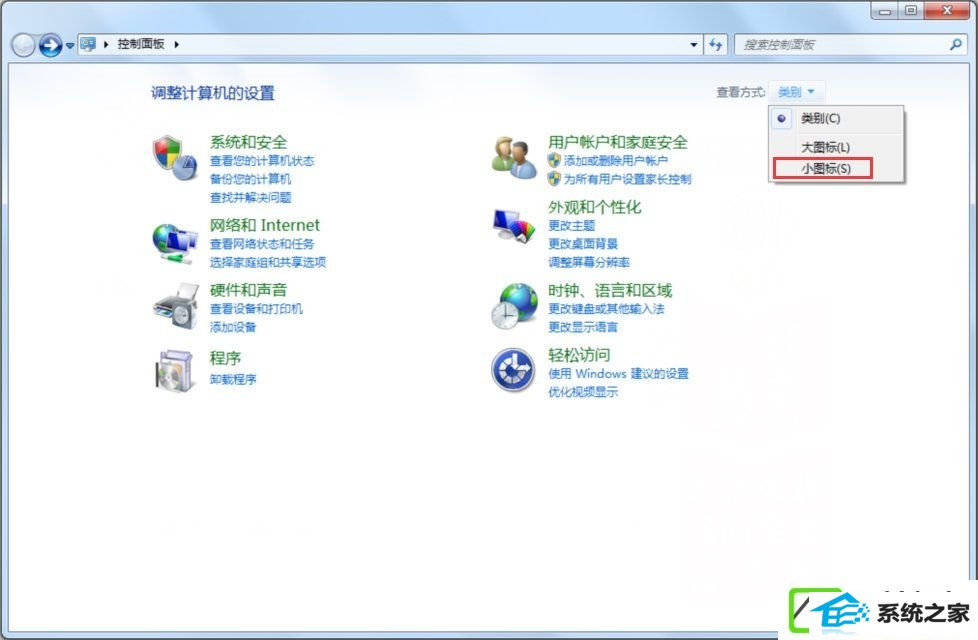
2、选择所有控制面板项中的“网络和分享中心”,将会进入网络和分享中心设置界面。
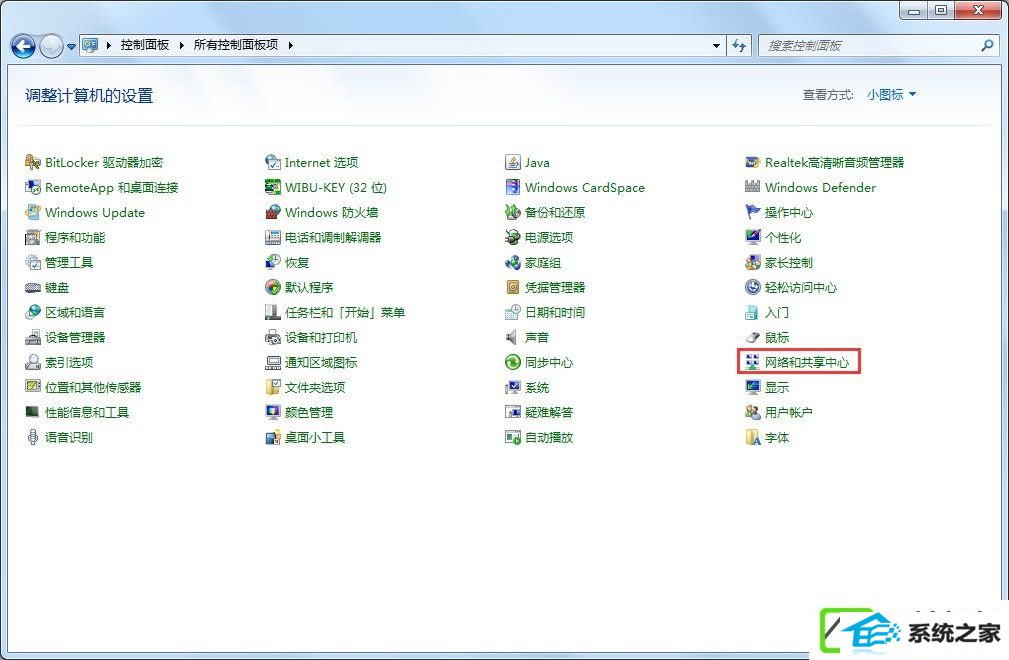
3、在“网络和分享中心”界面选择“更改网络配置”下方的“配置新的连接或网络”。
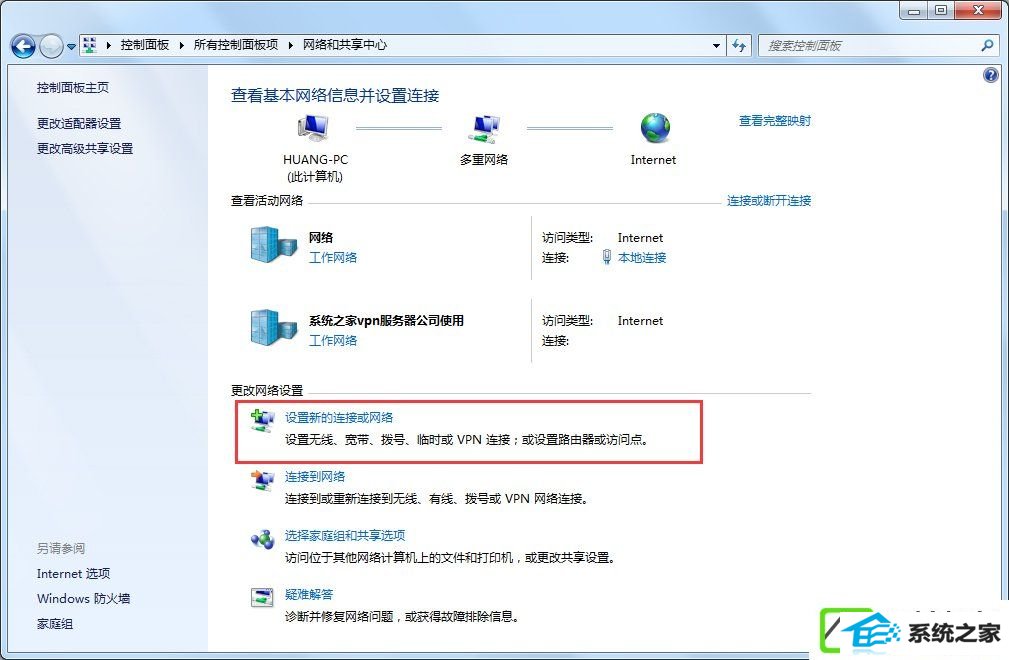
4、在弹出的“配置连接或网络”界面,选择“连接到工作区”,然后点击“下一步”按钮。
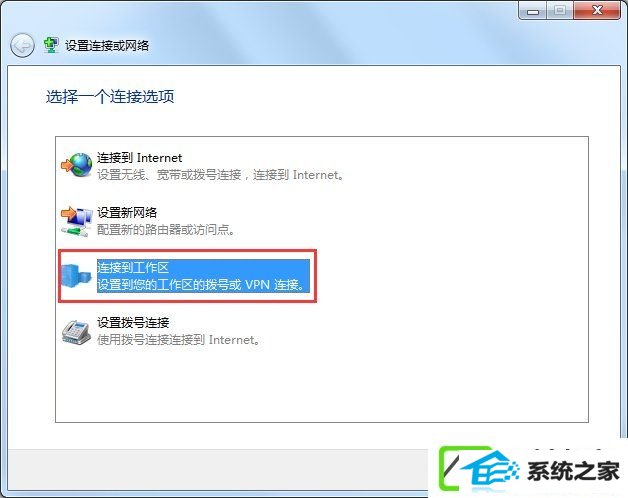
5、在“连接到工作区”界面,选择“使用我的internet连接(Vpn)(i)”,点击完毕后既可以进入Vpn信息的设置界面。
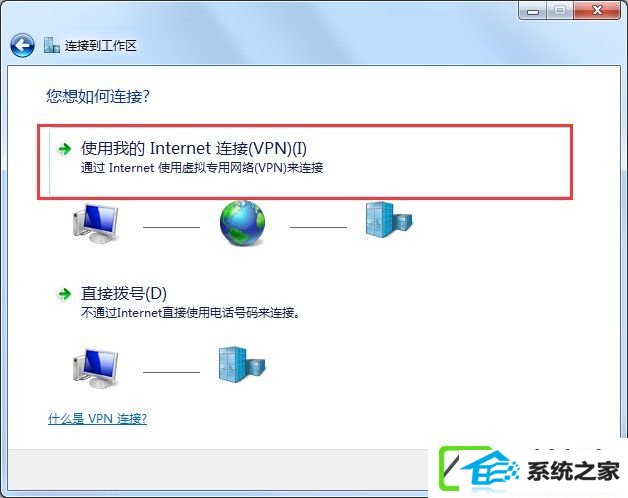
6、然后在internet地址(i)栏输入Vpn服务器的主机名或者ip地址,输入完毕点击“下一步”按钮。
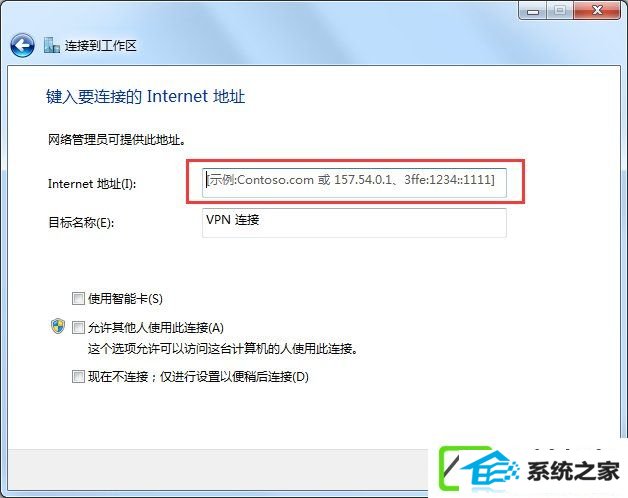
7、在Vpn账户信息设置界面的用户名(u)栏输入Vpn账户名,密码(p)栏输入该账户的密码,然后勾选“记住此密码”选项,完毕后点击“连接”按钮进行信息校验。
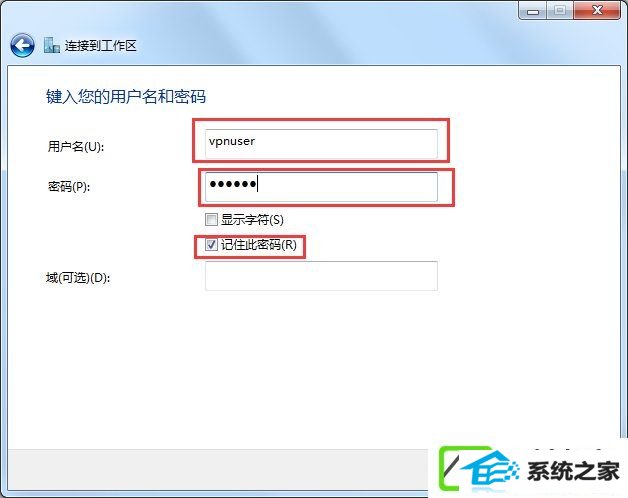
8、Vpn信息设置完毕后,会进行信息验证,然后并进行测试连接。
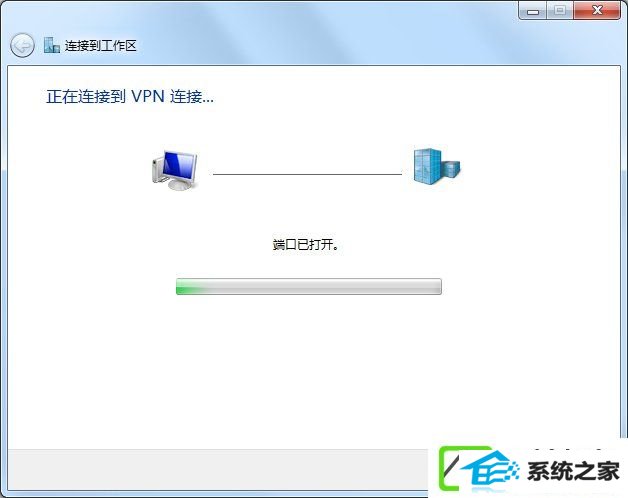
9、如果当时的Vpn信息填写错误或者其他原因,则会导致连接失败出现失败提示,如果设置信息无误,则可以点击“重试”进行重新连接。
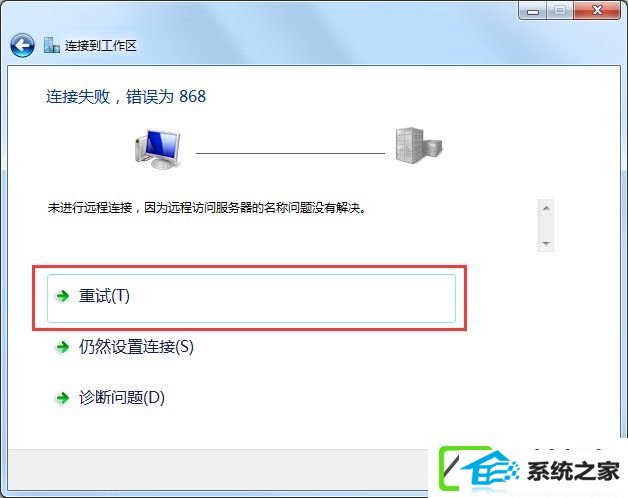
10、如果连接成功后则会在任务栏右下角的网络通知区域中的“拨号和Vpn”栏显示出一个名为“Vpn连接”的连接,点击“连接”按钮直接进行Vpn连接。
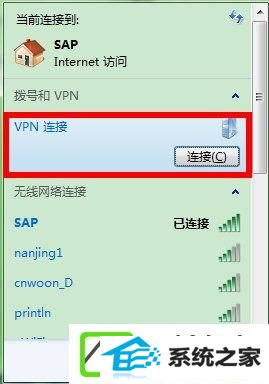
11、在弹出的“连接Vpn连接”窗口中点击“连接”按钮,就可以建立Vpn连接了。
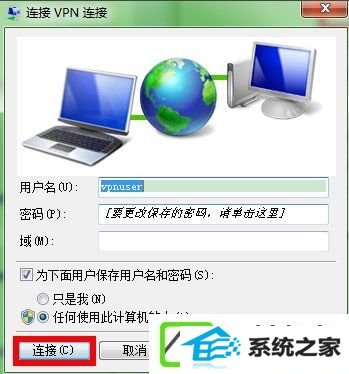
12、然后会进行验证用户名和密码,并进行Vpn连接过程,连接成功后直接使用Vpn开启愉快并随心所欲的互联网访问旅程啦!

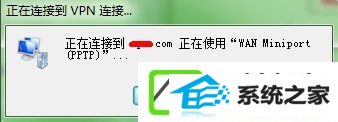
13、如果不再需要使用Vpn,则可以回到控制面板的网络和分享中心,点击左上角的“更改适配器配置”。
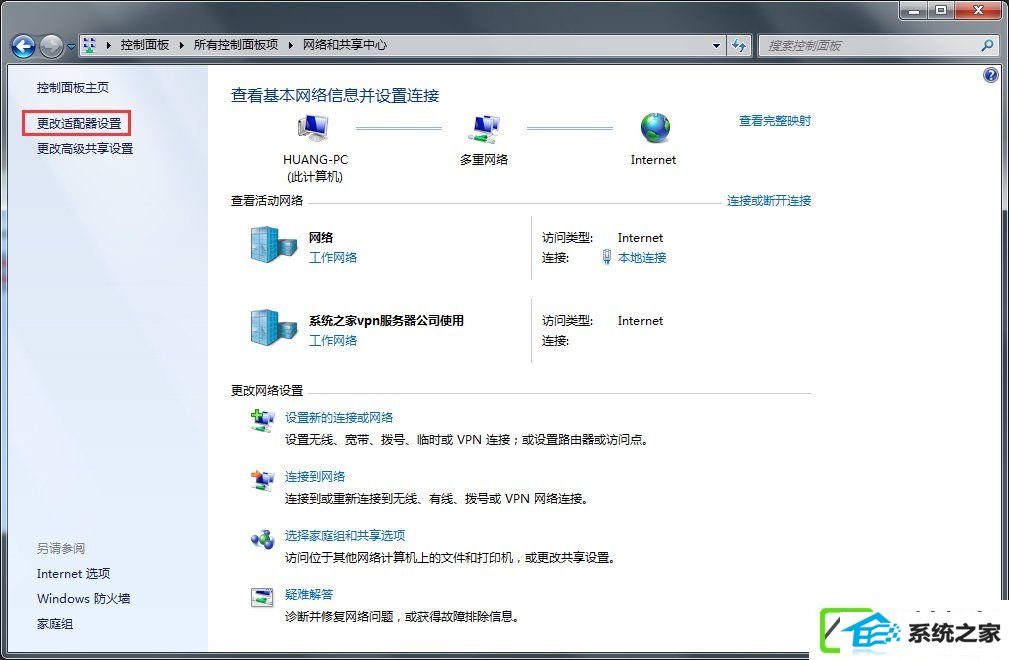
14、进入适配器管理界面之后,找到名为“Vpn连接”的连接,选中之后右击,在快捷菜单里选择“删除”选项,确认后直接删除该连接了。
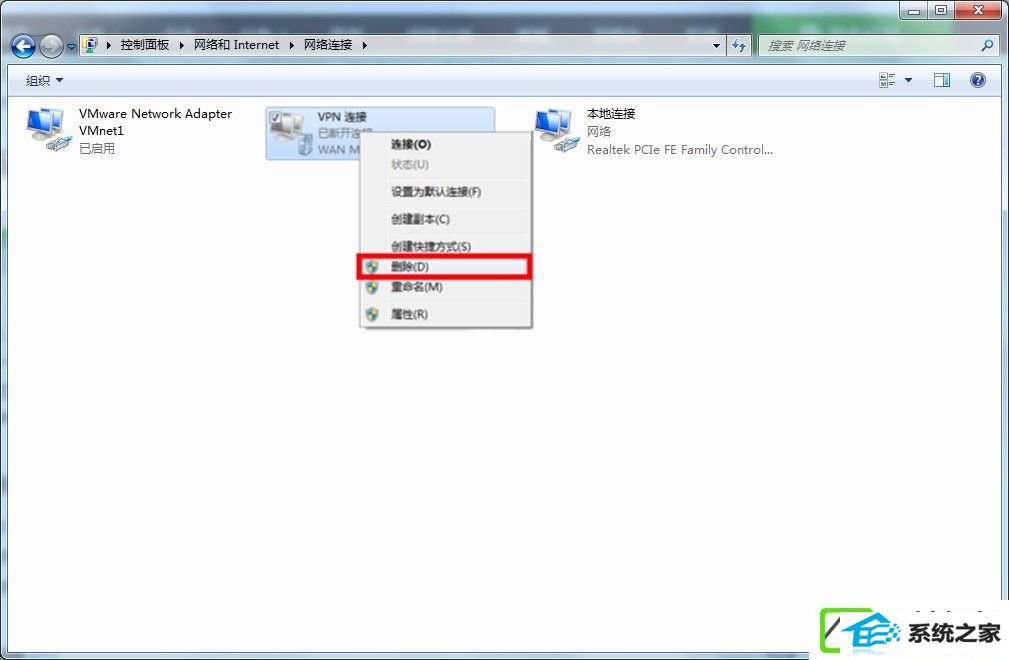
注意事项:
第6步:在internet地址(i)栏输入Vpn服务器的主机名或者ip地址时,不是输入网址,建议输入Vpn服务器的ip地址。
w10设置Vpn服务器的介绍就讲到这里了,办法很容易,你们只需要依次进入“网络和分享中心”---“配置新的连接或网络”---“连接到工作区”---“使用我的internet连接(Vpn)(i)”,最后你们就可以开始设置你们自己的Vpn了。
(责任编辑:chenhai)